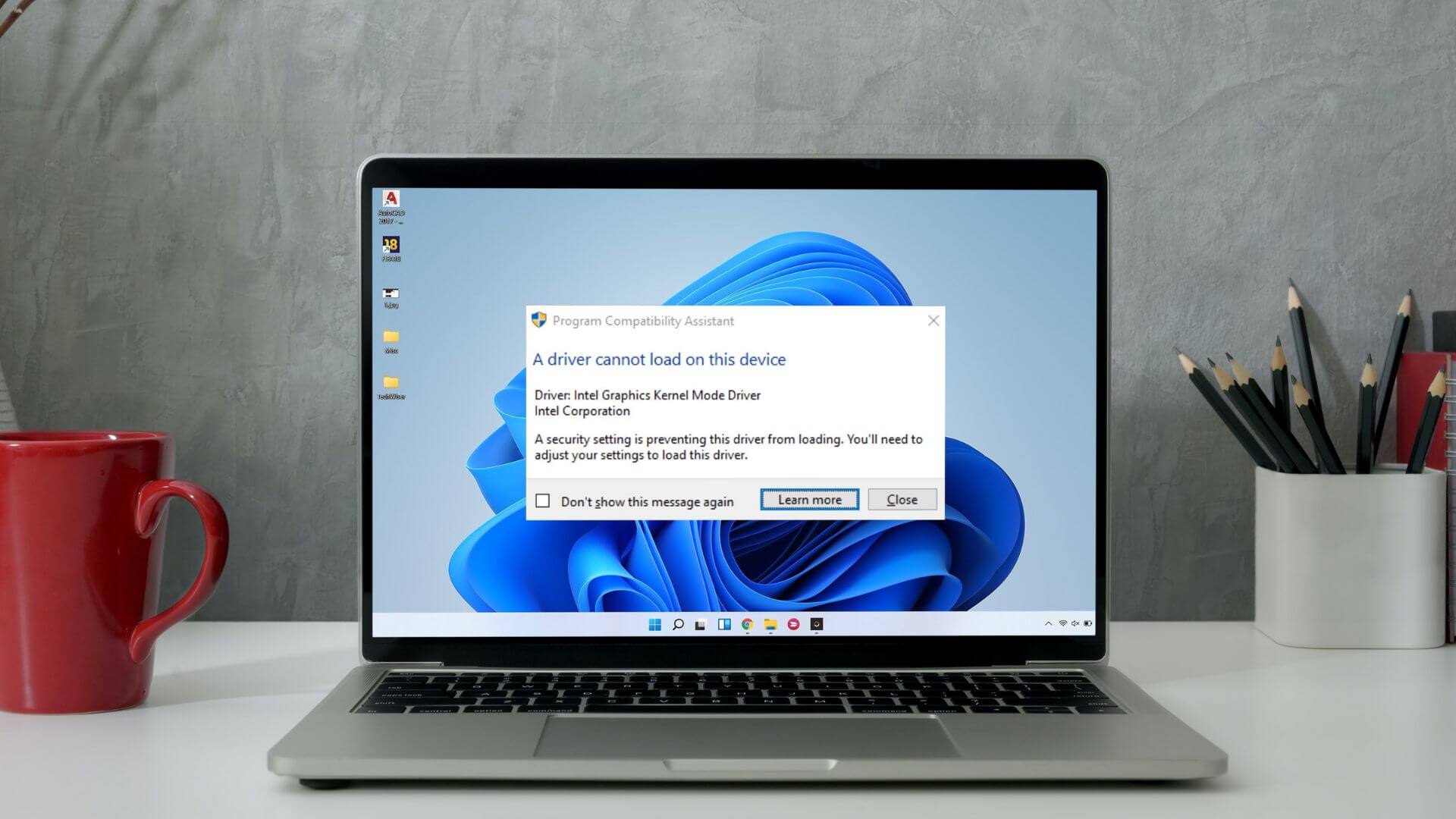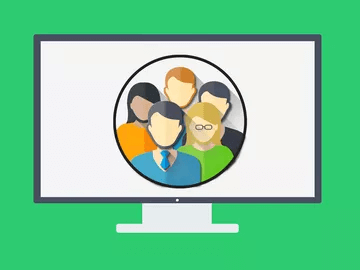Snipping Tool ist ein nützliches Tool unter Windows 11 zum Aufnehmen und Bearbeiten von Screenshots. Seit es ist Windows-App Ursprünglich das Snipping Tool (ein Tool zum Aufnehmen von Screenshots auf einem Bildschirm der ComputerEs funktioniert die meiste Zeit einwandfrei, mit Ausnahme einiger gelegentlicher Schluckaufe. In diesem Artikel werden wir die 7 besten Möglichkeiten durchgehen, um das Snipping-Tool zu beheben, das unter Windows 11 nicht funktioniert.

Wenn du am Ende dieser Schluckaufe bist, wo sie aufhören Clipping-Tool Für Geschäfte oder nicht einmal geöffnet, sind Sie hier genau richtig. Wir werden Sie durch einige Methoden zur Fehlerbehebung führen, damit das Snipping-Tool wieder funktioniert. Also lasst uns anfangen.
1. Starten Sie die Anwendung neu
Die Snipping Tool-Anwendung ist möglicherweise während der Ausführung auf einen Fehler gestoßen. Daher können Sie versuchen, die App neu zu starten, um zu sehen, ob es hilft. Drücken Sie dazu Strg + Umschalt + Esc, um den Task-Manager zu starten. Wählen Sie auf der Registerkarte Prozess die Anwendung Snipping Tool aus und klicken Sie unten auf die Schaltfläche Task beenden.
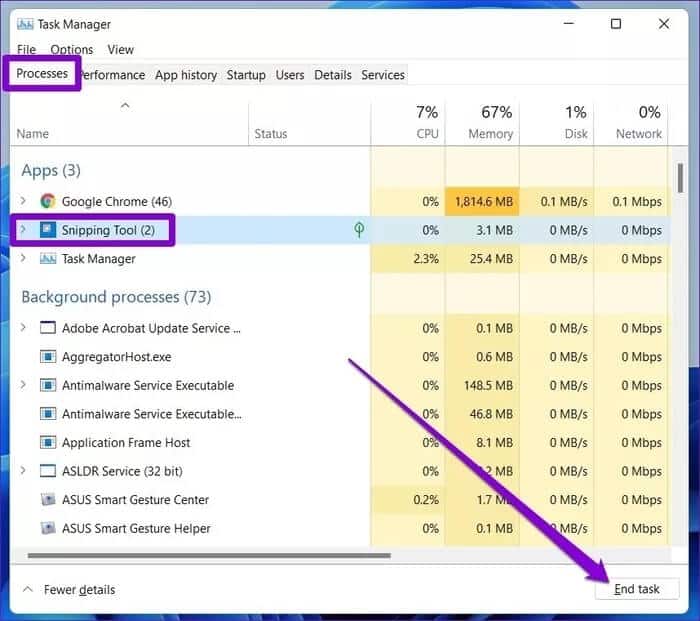
Fahren Sie nun fort und starten Sie das Snipping Tool erneut, um zu sehen, ob es jetzt gut funktioniert.
2. Verwenden Sie eine Tastenkombination
Wenn ein Neustart der App nicht hilft, können Sie versuchen, eine Tastenkombination zu verwenden, um zu sehen, ob es funktioniert. Drücken Sie die Windows-Taste + Umschalt + S auf Ihrer Tastatur, um das Snipping-Tool auf Ihrem PC zu öffnen.
3. Lassen Sie das Snipping Tool im Hintergrund laufen
Wenn das Snipping Tool nicht auf seine Verknüpfung reagiert, verfügt die App möglicherweise nicht über die erforderliche Berechtigung, um im Hintergrund ausgeführt zu werden. Sie können das Einstellungsmenü besuchen, um dies zu ändern. Hier ist wie.
Schritt 1: Öffnen Sie das Startmenü und klicken Sie auf das Einstellungssymbol, um die Einstellungen-App schnell auf Ihrem PC zu starten. Alternativ können Sie auch die Tastenkombination Windows-Taste + I verwenden, um dasselbe zu erreichen.
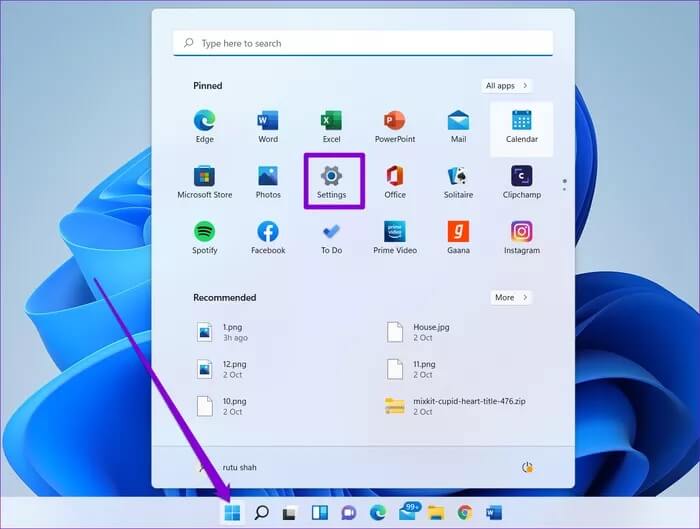
Schritt 2: Gehen Sie in der App "Einstellungen" auf die Registerkarte "Apps" auf der linken Seite und gehen Sie zu Apps & Funktionen.
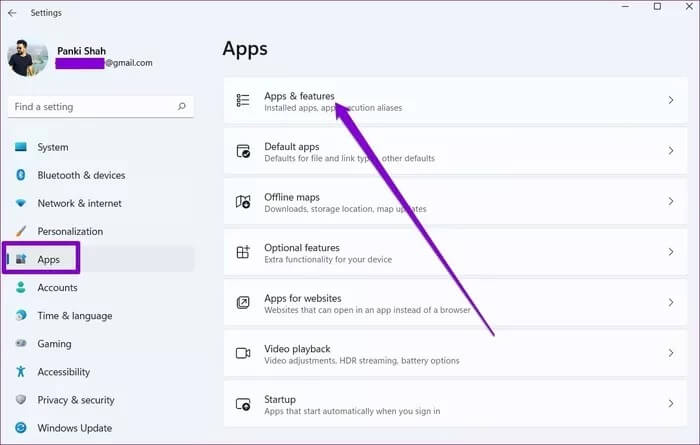
3: Verwenden Sie das Suchfeld, um die Snipping Tool-App schnell zu finden. Verwenden Sie nun das Drei-Punkte-Menü rechts davon, um die erweiterten Optionen zu öffnen.
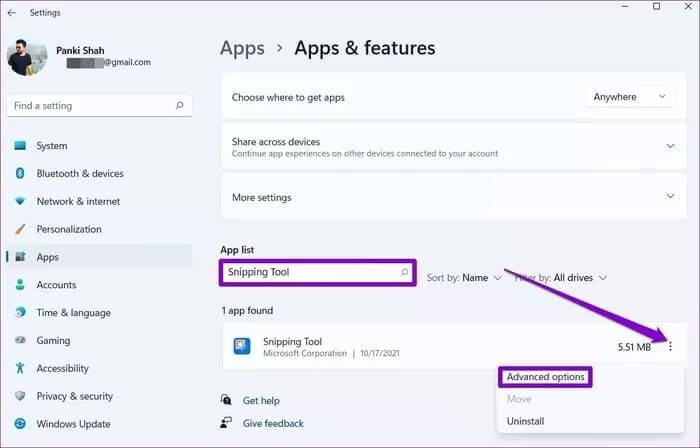
Schritt 4: Verwenden Sie unter Berechtigung für Hintergrund-Apps das Dropdown-Menü, um Immer aus der Liste auszuwählen.
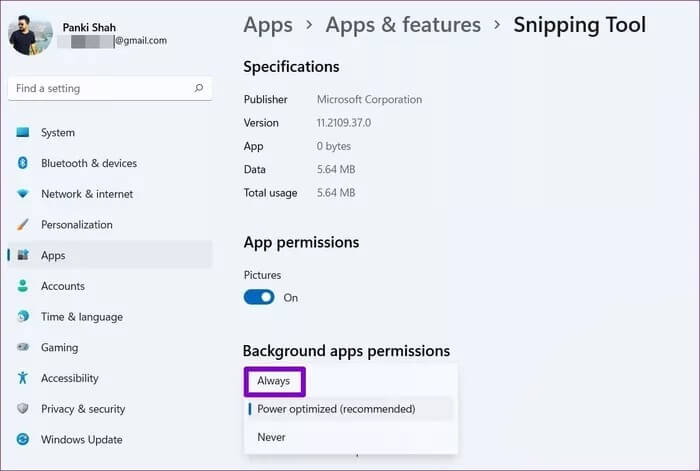
Das ist alles. Schließen Sie nun die Einstellungen-App und verwenden Sie die Verknüpfung, um das Snipping-Tool zu öffnen.
4. Repariere oder setze die App zurück
muss begegnen Anwendungen unter Windows 11 Gelegentliche Probleme. Glücklicherweise kann Ihr Windows-PC diese App-Probleme auch selbst beheben. So reparieren Sie die Snipping Tool-App unter Windows 11.
Schritt 1: Klicken Sie unten auf das Suchsymbol, geben Sie Snipping-Tool ein und klicken Sie mit der rechten Maustaste auf das erste Ergebnis, um Anwendungseinstellungen aus der Liste auszuwählen.
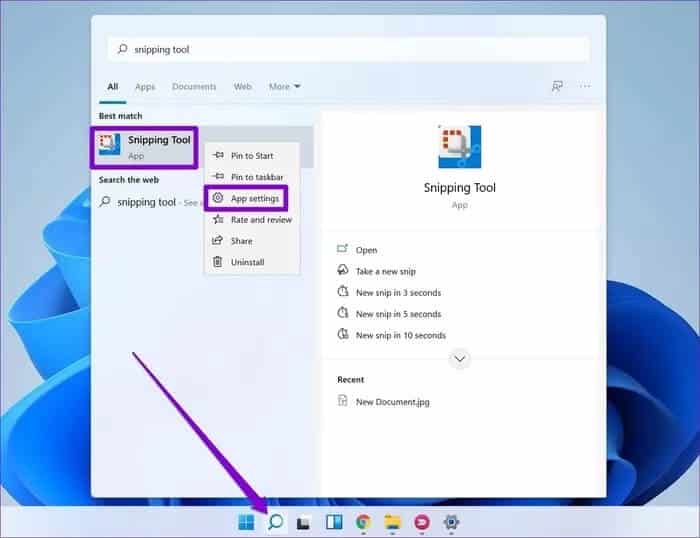
Schritt 2: Scrollen Sie nach unten zum Abschnitt Zurücksetzen und klicken Sie auf die Schaltfläche Reparieren.
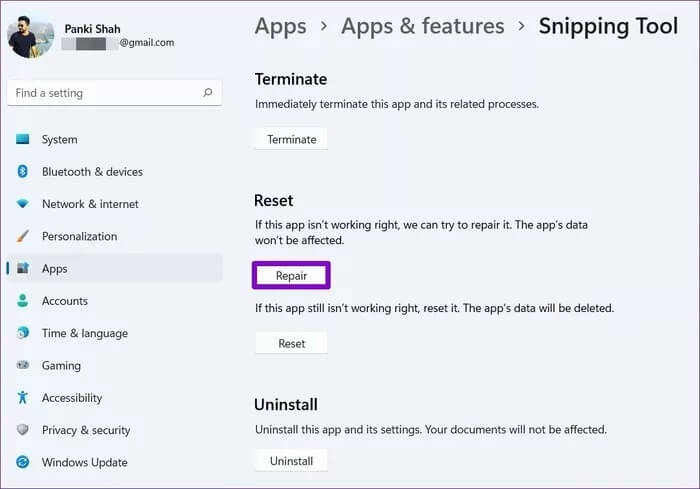
Wenn das Reparieren der Anwendung nicht hilft, können Sie versuchen, die Anwendung selbst zurückzusetzen. Beachten Sie, dass durch das Zurücksetzen der App die Daten der App vollständig gelöscht werden.
5. Führen Sie SFC SCAN mit der Eingabeaufforderung aus
Unter anderem kann das Problem, dass das Snipping Tool nicht funktioniert, auch aufgrund beschädigter oder beschädigter Systemdateien auf Ihrem Computer auftreten. In solchen Fällen kann es hilfreich sein, einen SFC-Scan (System File Checker) durchzuführen. Hier ist, wie es geht.
Schritt 1: Klicken Sie mit der rechten Maustaste auf das Startmenüsymbol, um die Option Windows Terminal (admin) aus dem resultierenden Menü auszuwählen.
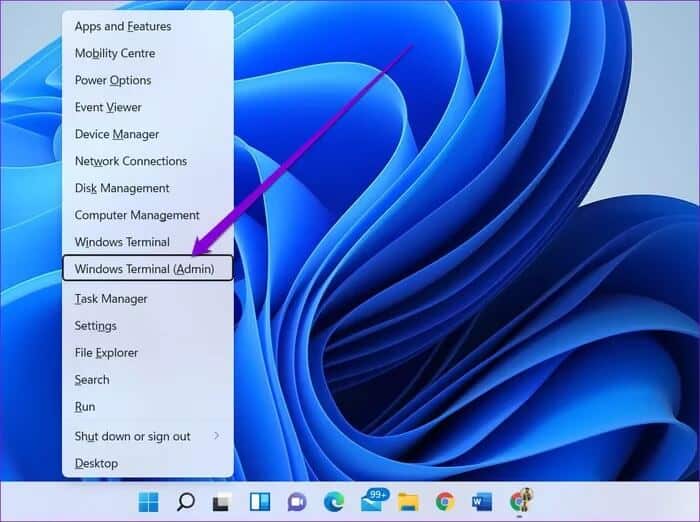
Schritt 2: Geben Sie den unten genannten Befehl ein und drücken Sie die Eingabetaste.
SFC / ScanNow
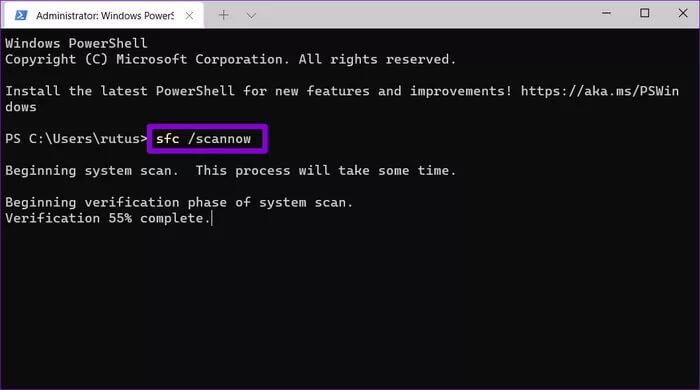
Warten Sie, bis der Vorgang abgeschlossen ist. Sobald dies erledigt ist, starten Sie Ihren Computer neu und starten Sie die Snipping Tool-Anwendung, um zu sehen, ob sie einwandfrei funktioniert.
6. Fokusassistent deaktivieren
Focus Assist ist ein bekanntes Windows 11-Dienstprogramm, das unerwünschte Benachrichtigungen auf Ihrem PC herausfiltert. Wenn Sie also nach der Aufnahme eines Screenshots keine Benachrichtigungen erhalten haben, versuchen Sie, Focus Assist über das Action Center zu deaktivieren. Wenn das Problem dadurch behoben wird, können Sie die Snipping Tool-App zur Prioritätenliste hinzufügen, um das Snipping-Tool mit aktiviertem Focus Assist zu verwenden. Hier ist wie.
Schritt 1: Klicken Sie in der Taskleiste auf das Suchwerkzeug, geben Sie den Fokusassistenten ein und klicken Sie auf das erste angezeigte Ergebnis.
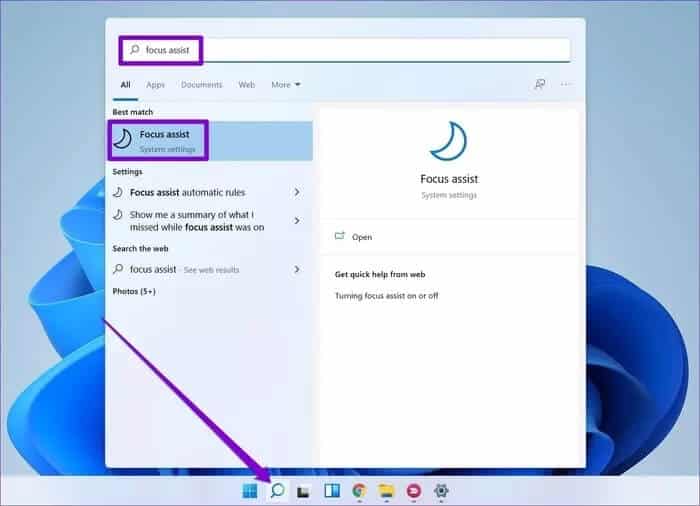
Schritt 2: Klicken Sie nun auf die Option, um Ihre Prioritätenliste anzupassen.
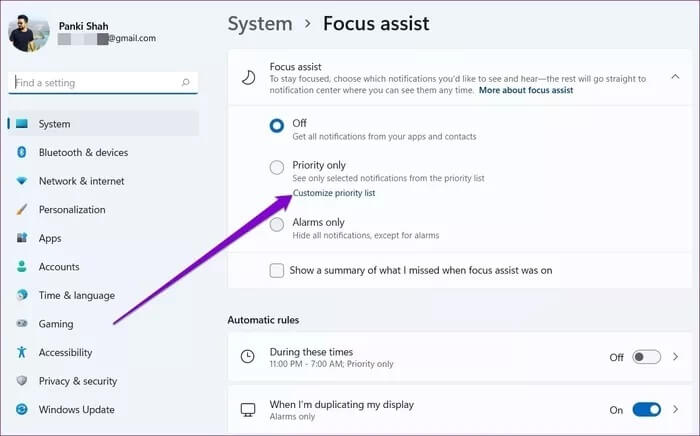
3: Klicken Sie unter Anwendungen auf die Schaltfläche Anwendung hinzufügen, um das Snipping-Tool in Ihre Prioritätenliste aufzunehmen.
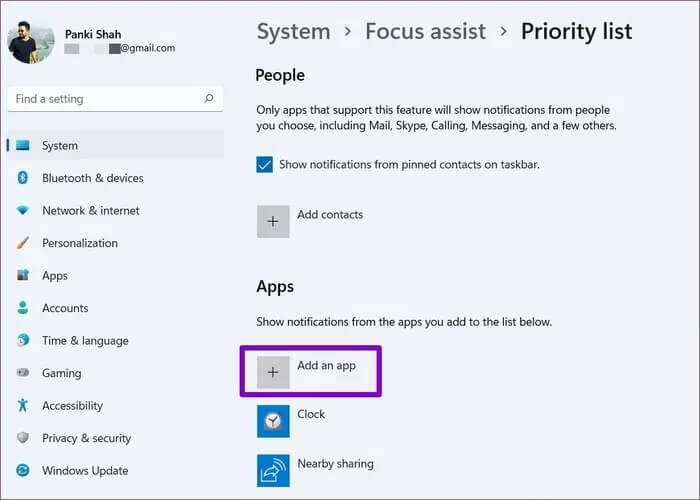
7. WINDOWS-APP-Fehlerbehebung
Ihr Windows 11-PC verfügt auch über eine dedizierte App-Problembehandlung, um kleinere App-Probleme unter Windows 11 zu erkennen und zu beheben. So führen Sie es aus.
Schritt 1: Klicken Sie auf das Suchtool, geben Sie die Fehlerbehebungseinstellungen ein und klicken Sie auf das erste angezeigte Ergebnis.
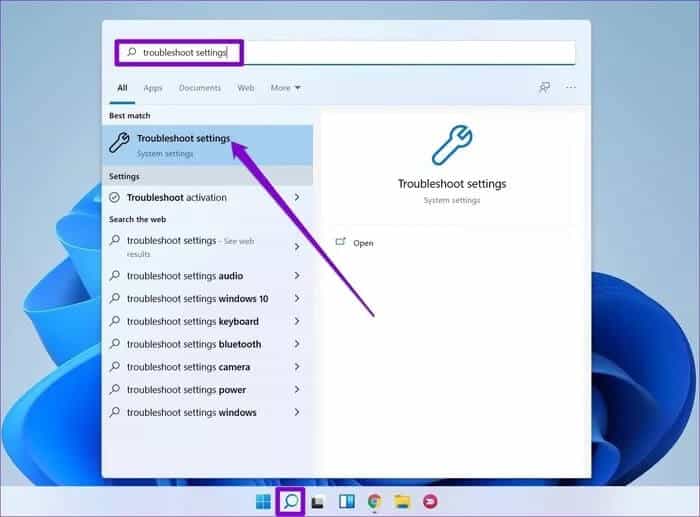
Schritt 2: Gehen Sie nun zu den anderen Troubleshootern.
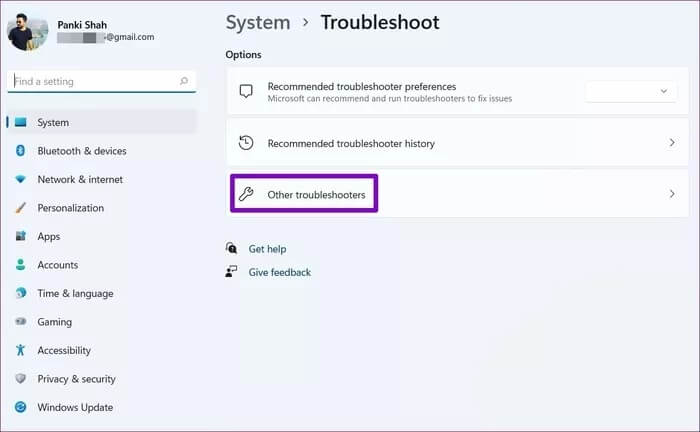
3: Scrollen Sie bis zur Fehlerbehebung für Windows Store-Apps und klicken Sie auf die Schaltfläche Ausführen.
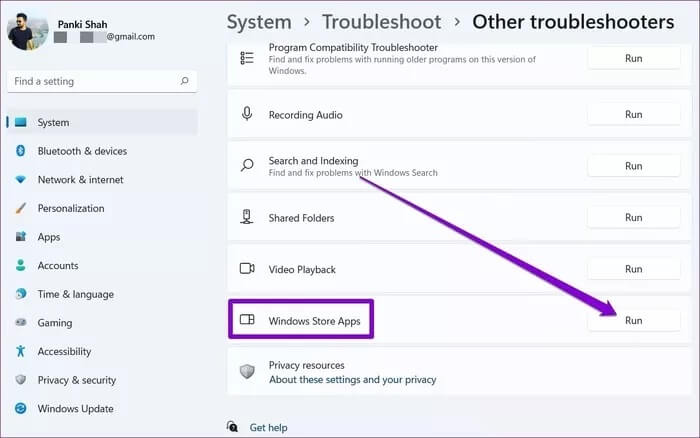
Überprüfen Sie nach Abschluss der Fehlerbehebung, ob das Snipping-Tool ordnungsgemäß funktioniert.
Zurück zum Schnitt
Das Snipping Tool bleibt für viele von uns ein wichtiges Werkzeug. Die oben genannten Methoden beheben das Snipping Tool, das unter Windows 11 nicht funktioniert. Wenn das Problem jedoch weiterhin besteht, können Sie in Erwägung ziehen, zu Apps von Drittanbietern wie zu wechseln ShareX oder Snagit Um Ihre Screenshot-Anforderungen zu erfüllen.